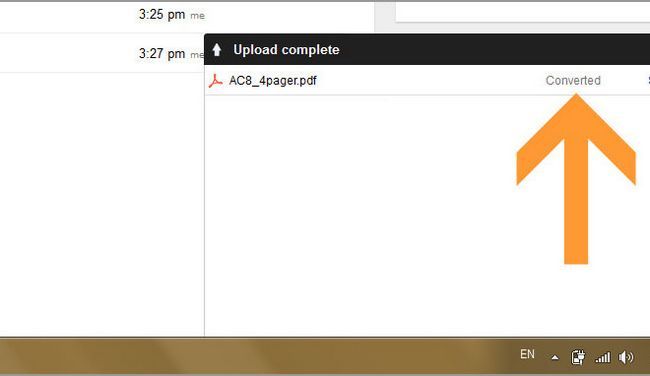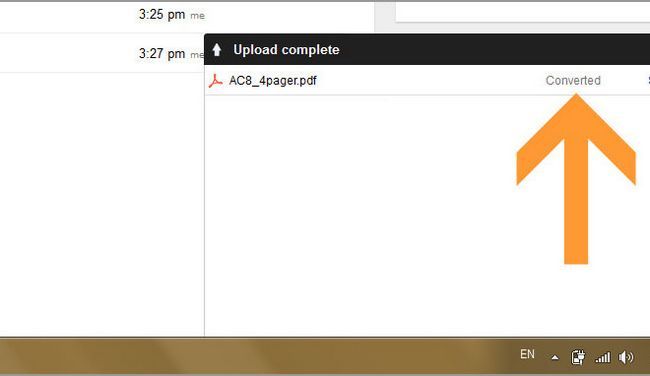
Google Drive est apparemment le service le plus populaire de stockage en nuage et ce qui se passe depuis le lancement de l'application.
A l'heure actuelle, il est avere pour devenir une chose tres difficile a vivre, sans Google Drive.
Cela peut sembler un peu bizarre puisque ce service uniquement commence en 2012 et, avant cela, d'ou venaient les gens stockent leurs fichiers? Eh bien, ce ne soit plus une question importante car il ya beaucoup d'options de stockage en nuage disponible gratuitement et parmi eux est Google Drive. En utilisant cette application, vous pouvez stocker tous vos documents, photos ainsi que d'une multitude d'autres fichiers. Ici, vous serez sur de la securite et rien ni personne ne touchera votre document. Vous pouvez y acceder depuis tout lieu aussi longtemps que vous etes connecte a un appareil a un compte lie au service de cloud.
Alors, pourquoi stocker vos fichiers dans Google Drive?
Tout comme de nombreux autres services de stockage en nuage la-bas, Google Drive permet a ses utilisateurs de stocker et acceder aux fichiers en utilisant une variete de dispositifs qui comprennent les telephones, les tablettes ainsi que des ordinateurs. Il en est ainsi parce que tous ces fichiers sont stockes en ligne - dans un nuage - et y acceder seulement necessite une connexion internet et voila tout. Utilisation de Google Drive, vous pouvez facilement partager des fichiers et ainsi collaborer sur des documents, des notes et des photos avec toute personne vous vous sentez comme.
Comment enregistrer des fichiers sur Google Drive
Android a fait tous les aspects de notre vie tres facile. Merci a ce systeme d'exploitation, il est tres facile de transferer des fichiers a partir du telephone et les enregistrer sur Google Drive. Si vous cherchez les meilleurs resultats, il est recommande que vous utilisez toujours Google Docs chaque fois que vous creez un document sur votre appareil Android. Toutefois, vous serez toujours en mesure d'enregistrer votre fichier, meme si elle est creee dans une autre application autre que Google Docs.
La bonne chose avec l'aide de Google Docs est que, comme vous ecrivez, tout est automatiquement enregistre dans votre compte de Drive. Ceci est la meme chose qui va se passer si vous utilisez des feuilles de Google et Google diapositives. L'application Galerie de defaut sur votre telephone vous aidera a telecharger des photos et videos directement a partir de votre telephone pour Google Drive. Il suffit de trouver le fichier que vous souhaitez enregistrer et appuyez sur l'option sur action. Si vous etes apres l'enregistrement d'un autre type de fichier, il est la meilleure pratique pour telecharger et installer un gestionnaire de fichiers Android tels que le Gestionnaire de fichiers et l'utiliser pour telecharger des fichiers sur votre compte Google Drive.
Enregistrement de fichiers sur Google Drive en utilisant l'Explorateur de fichiers
Poster installer l'Explorateur de fichiers, le lancer et de trouver le fichier que vous souhaitez telecharger. Tap long sur ce dossier depuis plus d'options et suivez-le en appuyant sur "Partager" puis appuyez sur "Drive" dans la liste qui apparait. Vous pouvez selectionner plus d'un fichier, et apres cela, les telecharger sur votre compte de Drive.
Partage et collaboration documents
Si vous organisez un evenement et que vous voulez un dossier ou tous les participants de l'evenement peuvent avoir acces et de personnaliser tous les fichiers contenus dans le dossier, Drive est la meilleure option pour vous. Pour partager un fichier ou un dossier sur Google Drive, appuyez sur l'icone «I» situe a droite et appuyez sur «Ajouter des personnes». Entrez l'adresse email de la personne que vous voulez le fichier ou le dossier partage avec et selectionner "Peut editer" pour permettre aux participants d'editer le fichier ou le dossier ou tout simplement "Voir" pour eux de voir simplement les fichiers. Vous pouvez egalement inclure un message si vous le souhaitez, puis appuyez sur "Ajouter".
Lorsque vous tapez votre email, vous remarquerez une icone en forme de trombone situee dans le coin superieur droit. Appuyez sur et puis appuyez sur "Inserer a partir du lecteur". Selectionnez le document a ajouter et une fois que vous appuyez sur le bouton d'envoi, vous verrez plusieurs options de partage pop up. Dans le cas ou l'acquereur n'a pas utilise un compte Google, selectionnez "Toute personne ayant le lien" puis appuyez sur "Peut editer" ou "Voir" selon la facon dont vous voulez qu'ils utilisent les fichiers partages.
A propos Auteur
 WhatsApp telecharger 2.12.183 apk - l'amelioration des appels vocaux gratuits
WhatsApp telecharger 2.12.183 apk - l'amelioration des appels vocaux gratuits
Les developpeurs ont publie une nouvelle version de WhatsApp. Cette fois, il est a propos de la version beta 2.12.183, ce qui, malheureusement, il ne vient pas avec toutes les nouvelles fonctionnalites, mais nous avons remarque que l'APK…
 4 conseils pour l'utilisation de Google Drive stockage en nuage sur samsung galaxy S6
4 conseils pour l'utilisation de Google Drive stockage en nuage sur samsung galaxy S6
Il ne fait aucun doute que Google Drive est le nec plus ultra de l'application de stockage en nuage de la journee.Une chose qui rend cette application tres populaire est le fait qu'il est tres facile a utiliser. En outre, l'application est un…
 Google Drive sera disponible sous Linux bientot
Google Drive sera disponible sous Linux bientot
Google Drive sera bientot disponible sous Linux; ceci est une promesse qui a ete faite la premiere fois en Avril 2012. Les bonnes nouvelles sont que d'un client officiel pour Linux est maintenant disponible. Fait interessant, la solution se…
 Comment joindre des fichiers dans Gmail
Comment joindre des fichiers dans Gmail
Il est maintenant relativement frequent que les gens veulent envoyer des fichiers de nature variable via leur e-mail. Cependant, il est non seulement un cas de les deposer dans le corps du message et de penser que cela suffit comme il ya des…
 Peut gmail envoyer un fax?
Peut gmail envoyer un fax?
Etes-vous en mesure d'envoyer un fax via Gmail? La reponse courte est que, oui vous pouvez et il est effectivement beaucoup plus facile a faire que vous realisez. En fait, il vous suffit de suivre quelques etapes simples et tout fonctionne…
 Google Drive OCR - reconnaissance d'ecriture manuscrite dans les images et les documents numerises
Google Drive OCR - reconnaissance d'ecriture manuscrite dans les images et les documents numerises
Utile pour la numerisation de documents et notes manuscrites, la OCR (Optical Character Recognition) integre a Google Drive a ete etendu pour permettre l'interpretation des documents dans plus de 200 langues.Pour utiliser les capacites OCR…
 WhatsApp telecharger la mise a jour 2.12.96 beta - google caracteristiques d'entrainement
WhatsApp telecharger la mise a jour 2.12.96 beta - google caracteristiques d'entrainement
WhatsApp developpeurs ont publie une autre version BETA WhatsApp. Cette fois, ils ont publie la version 2.12.96 de WhatsApp BETA, qui vient avec une nouvelle interface utilisateur, et ameliore la qualite vocale Appel. La nouvelle version…
 5 meilleures applications de stockage en nuage pour 2015
5 meilleures applications de stockage en nuage pour 2015
Il est tres facile d'acceder a un fichier qui a ete enregistre a l'aide d'un service de cloud en ligne.Que vous utilisiez un PC, smartphone, ordinateur portable ou tablette, vous pouvez facilement obtenir vos photos, fichiers musicaux,…
 Entrainement Google pour samsung galaxy S6 - conseils pour une meilleure utilisation
Entrainement Google pour samsung galaxy S6 - conseils pour une meilleure utilisation
Google Drive est l'un des meilleurs services de cloud computing en ce moment et avec une bonne raison.L'application est facile a utiliser et est largement repandue au point que presque tout le monde l'utilise. Google a fait un excellent travail de…
 Google Drive telechargement gratuit sur Android - utiliser sage avec ces trucs et astuces
Google Drive telechargement gratuit sur Android - utiliser sage avec ces trucs et astuces
Google a lance ce service de stockage de fichiers et la synchronisation de trois ans et en Octobre, le nombre d'utilisateurs a atteint 240 millions. Avec Google Drive, les utilisateurs stockent leurs fichiers (documents, feuilles de calcul et…
 Comment changer google emplacement du dossier lecteur par defaut sur les fenetres
Comment changer google emplacement du dossier lecteur par defaut sur les fenetres
Google Drive, un service de stockage en ligne fournies par Google vous permet de stocker vos fichiers dans le nuage et de partager avec d'autres personnes. Pour synchroniser vos fichiers et dossiers Google Drive avec le bureau, Google fournit un…
 Comment creer et editer des fichiers texte (txt, php, etc) dans Google Drive
Comment creer et editer des fichiers texte (txt, php, etc) dans Google Drive
Google Drive, la reponse de Google a stockage en nuage a gagne beaucoup de popularite depuis son lancement. Comme les autres services de stockage en ligne, il est livre avec de nombreuses fonctionnalites comme le telechargement de fichiers,…
 Comment limiter le telechargement ou la vitesse de telechargement de Google client d'entrainement
Comment limiter le telechargement ou la vitesse de telechargement de Google client d'entrainement
Google Drive est un service de stockage en nuage de Google qui vous donne 15 Go d'espace de stockage gratuit pour conserver des fichiers avec des donnees provenant des services de Google comme Google+ photos, etc. Comme les autres principaux…
 Definir Google Drive votre dossier de documents par defaut sur Windows 8 et 10
Definir Google Drive votre dossier de documents par defaut sur Windows 8 et 10
Lorsque vous installez Google Drive sur votre PC Windows, il cree un dossier distinct de nommage "Google Drive" sur votre dossier utilisateur et cree un raccourci vers l'Explorateur Windows menu Favoris. Tout contenu que vous souhaitez…
 Comment synchroniser les documents dossier avec Google Drive sur les fenetres
Comment synchroniser les documents dossier avec Google Drive sur les fenetres
Lorsque vous installez le client Google Drive sur votre PC Windows, il va creer un dossier nomme "Google Drive" dans votre dossier utilisateur Windows. Bien que vous pouvez dossier de changement par defaut utilise par Google Drive, le dossier…
 Comment synchroniser les documents dossier avec la selection sur les fenetres sans le deplacer
Comment synchroniser les documents dossier avec la selection sur les fenetres sans le deplacer
La plupart des clients de stockage en nuage sera cree un dossier predefini sur votre PC qu'ils utilisent pour synchroniser des fichiers et des dossiers avec en ligne. Par consequent, vous devez copier vos fichiers mis a jour et les documents…